win10打开文件后卡死 win10打开文件夹卡顿无响应的解决办法
更新时间:2024-10-07 17:36:46作者:hnzkhbsb
近年来随着Windows 10操作系统的普及,一些用户反映在打开文件或文件夹时会出现卡顿或无响应的情况,影响了他们的正常使用体验,针对这一问题,我们可以通过一些简单的解决办法来提升系统的性能和稳定性,从而更流畅地进行操作。接下来我们将介绍一些有效的解决方法,帮助大家解决Win10打开文件后卡死的困扰。
解决办法:1.首先,我们进入到“我的电脑”,在菜单栏中点击“选项”;
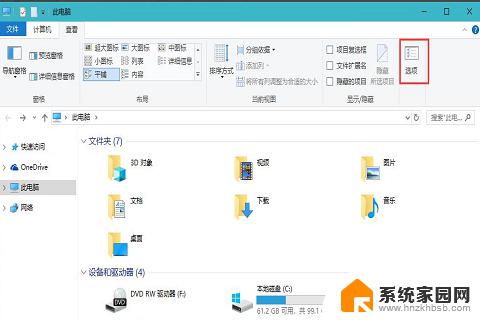
2.然后,在文件夹选项中,切换到“查看”,在高级设置中,找到“始终显示图标,从不显示缩略图”选项,勾选它;
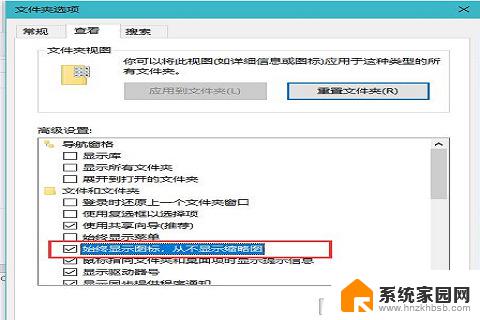
3.另外Win10系统自带的Windows Defender杀毒软件在你打开一个文件夹时会自动进行扫描,造成打开缓慢假死。进入windows设置,点击“安全与更新”;
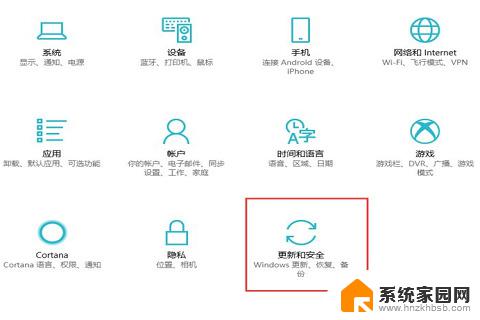
4..另外还要可以取消文件夹中文件内容的索引,在出现假死问题的文件夹上点击右键“属性”。在常规选项卡中点选“高级”,取消勾选“除了文件属性外,还允许索引此此文件夹中文件的内容”;

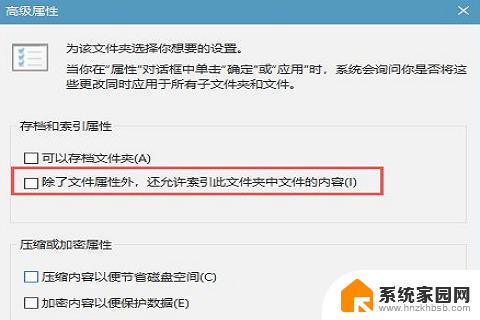
5.最后,除了对文件夹取消文件夹中文件内容的索引。还要可以对驱动器,同样在驱动器属性,在常规选项卡取消勾选“除了文件属性外,还允许索引此此文件夹中文件的内容”,就可以了。
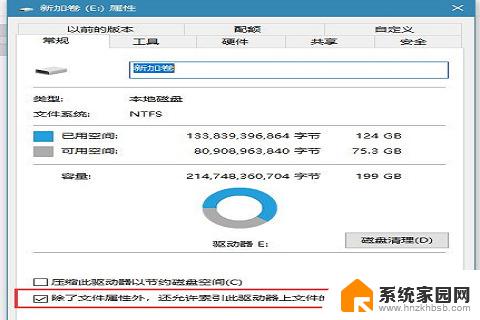
以上是关于解决Windows 10打开文件后卡死的全部内容,如果你遇到相同情况,可以按照以上方法来解决。
win10打开文件后卡死 win10打开文件夹卡顿无响应的解决办法相关教程
- win7 explorer.exe无响应桌面卡死 explorer频繁卡死无响应的解决方案
- win10文件夹打开慢 Win10文件夹假死怎么处理
- win11打不开文件夹怎么回事 Win11文件夹打不开的解决方案
- win10开机任务栏无响应 win10系统开机后任务栏无响应解决方法
- win10画cad软件 cad软件在win10运行卡顿的原因及解决方法
- win10系统打不开此电脑和文件夹 Win10打不开此电脑和文件夹怎么办
- win10打开的文件在任务栏不显示怎么办 Win10任务栏应用打开后不显示在任务栏
- win11系统打开程序反应慢 Win11打开文件夹慢的常见问题及解决方法
- win11 打开盘符慢 解决Win11系统硬盘读取卡顿的有效方法
- win10企业版 你不能访问此共享文件夹 win10打开共享文件夹失败怎么解决
- Nvidia将在美国量产AI超级计算机,助力人工智能领域创新发展
- 英伟达RTX 5060系列显卡发布:性能和价格揭秘
- Windows搜索神器Everything,秒杀自带搜索,快速定位文件,秒搜不必等
- 仁宝、纬颖和美国捷普竞购AMD服务器工厂资产,谁将成功收购?
- 国产CPU竞速信创,对数码科技行业是好生意?
- 迈入计算加速新时代 第二代AMD Versal Premium系列上新,助力您的计算体验提速
微软资讯推荐
- 1 Nvidia将在美国量产AI超级计算机,助力人工智能领域创新发展
- 2 英伟达RTX 5060系列显卡发布:性能和价格揭秘
- 3 Windows搜索神器Everything,秒杀自带搜索,快速定位文件,秒搜不必等
- 4 国产CPU竞速信创,对数码科技行业是好生意?
- 5 如何查看电脑显卡型号及性能信息的方法,详细教程揭秘
- 6 CPU厂商的新一轮较量来了!AMD、英特尔谁将称雄?
- 7 英伟达发布NVIDIA app正式版 带来统一GPU设置软件,让你轻松管理显卡设置
- 8 详细指南:如何在Windows系统中进行激活– 一步步教你激活Windows系统
- 9 国产显卡摩尔线程筹备上市,国产显卡即将登陆市场
- 10 详细步骤教你如何在Win7系统中进行重装,轻松搞定系统重装
win10系统推荐
系统教程推荐